
Εάν χάσετε ποτέ το iPhone, το iPad, το Mac ή το Apple Watch, θα πρέπει να το τοποθετήσετε στο "Lost Mode". Η λειτουργία Lost κλειδώνει τη συσκευή σας για να προστατεύει τα προσωπικά σας στοιχεία, παρακολουθεί τη θέση της και τοποθετεί ένα προσαρμόσιμο μήνυμα στην οθόνη κλειδώματος.
Πότε πρέπει να χρησιμοποιήσετε τη λειτουργία χαμένου;
Apple Βρείτε το iPhone μου και τα εργαλεία Find My Mac σάς επιτρέπουν να παρακολουθείτε και να διαγράφετε από απόσταση τις συσκευές σας. Μπορείτε ακόμη και να παίξετε έναν ήχο σε αυτά, κάτι που θα σας βοηθήσει αν ρίξετε το τηλέφωνό σας στα μαξιλάρια του σπιτιού σας, για παράδειγμα.
Το Find My iPhone σάς επιτρέπει να διαγράφετε απομακρυσμένα τις συσκευές σας, αλλά στη συνέχεια δεν θα μπορείτε να τις παρακολουθείτε αργότερα. Η λειτουργία Lost έχει σχεδιαστεί για όταν χάνετε τη συσκευή σας, αλλά δεν έχετε σταματήσει να την βρίσκετε ακόμα. Ενώ βρίσκεστε σε λειτουργία χαμένης, η συσκευή είναι κλειδωμένη και τα άτομα δεν θα έχουν πρόσβαση σε προσωπικά στοιχεία. Όποιος το βρει θα δει ένα μήνυμα στην οθόνη που θα του ενημερώνει ότι η συσκευή έχει χαθεί και θα πρέπει να επικοινωνήσει μαζί σας. Και, ενώ βρίσκεται σε λειτουργία χαμένων, μπορείτε να παρακολουθείτε την τοποθεσία του.
Για iPhone και iPad, η μπαταρία θα διαρκέσει ακόμη περισσότερο, δίνοντάς σας πολύτιμο χρόνο για να βρείτε τη συσκευή σας πριν πεθάνει η μπαταρία.
Τα iPhone και τα iPad έχουν κρυπτογραφημένο χώρο αποθήκευσης και ακόμη και τα Mac της Apple είναι πλέον ενεργοποιημένα Κρυπτογράφηση FileVault από προεπιλογή. Αυτό σημαίνει ότι ένας κλέφτης δεν θα πρέπει να έχει πρόσβαση στα δεδομένα σας χωρίς τον κωδικό πρόσβασης ή τον κωδικό πρόσβασής σας. Ωστόσο, το Lost Mode εμποδίζει τον κλέφτη να χρησιμοποιεί τη συσκευή και να βλέπει προσωπικά δεδομένα που θα ήταν κανονικά ορατά, όπως ειδοποιήσεις στην οθόνη κλειδώματος.
Τι κάνει η χαμένη λειτουργία;
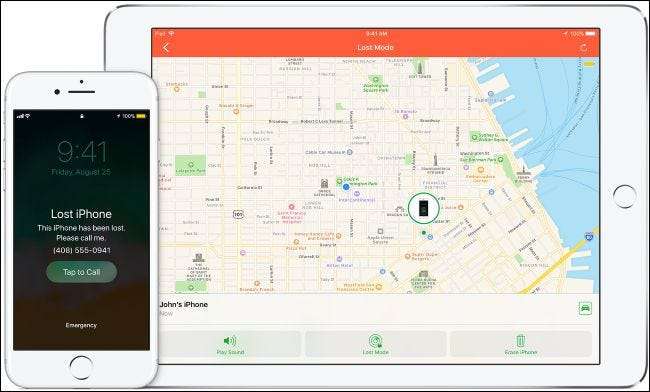
Εδώ είναι τι συμβαίνει στη λειτουργία χαμένων Αρχικά, εάν το iPhone ή το iPad σας διαθέτει κωδικό πρόσβασης ή PIN, θα απαιτείται αυτός ο κωδικός πρόσβασης για να τον ξεκλειδώσετε— Αγγίξτε το αναγνωριστικό και το αναγνωριστικό προσώπου δεν θα λειτουργήσει. Εάν δεν έχετε ορίσει κωδικό πρόσβασης, θα σας ζητηθεί να τον ορίσετε αμέσως. Εάν τοποθετείτε ένα Mac σε λειτουργία χαμένης, θα σας ζητηθεί να δημιουργήσετε έναν τετραψήφιο έως εξαψήφιο κωδικό πρόσβασης. Αυτός είναι ένας ειδικός κωδικός που απαιτείται για το ξεκλείδωμα του Mac σας και είναι ξεχωριστός από τον κωδικό πρόσβασης του Mac σας. Όποιος έχει τη συσκευή θα χρειαστεί τον κωδικό πρόσβασής σας για ξεκλείδωμα και χρήση του. Ο κλέφτης δεν μπορεί απλά να καθίσει εκεί μαντεύοντας κωδικούς ξανά και ξανά, καθώς υπάρχει ένα συνεχώς αυξανόμενο χρονικό όριο που θα τους επιβραδύνει όταν εισάγουν λανθασμένους κωδικούς πρόσβασης.
Θα σας ζητηθεί επίσης να εισαγάγετε ένα προσαρμοσμένο μήνυμα και αριθμό τηλεφώνου όπου μπορείτε να επικοινωνήσετε. Αυτό εμφανίζεται στην οθόνη κλειδώματος της συσκευής, οπότε όποιος το βρει θα γνωρίζει ακριβώς σε ποιον ανήκει η συσκευή και πώς να την επιστρέψει. Εάν κάποιος ειλικρινής έχει (ή εντοπίσει) τη συσκευή σας, μπορεί να χρησιμοποιήσει αυτές τις πληροφορίες για να επιστρέψτε σε εσάς .
Ενώ βρίσκεστε σε λειτουργία χαμένου, δεν θα αναπαράγονται ήχοι ειδοποίησης και δεν θα εμφανίζονται ειδοποιήσεις στην οθόνη κλειδώματος. Κανένας συναγερμός δεν θα σβήσει. Αυτό εμποδίζει όποιον διαθέτει τη συσκευή σας να βλέπει τυχόν ιδιωτικά δεδομένα σε ειδοποιήσεις που θα εμφανίζονται κανονικά στην οθόνη κλειδώματος. Ωστόσο, τα εισερχόμενα τηλέφωνα και οι κλήσεις FaceTime θα εξακολουθούν να είναι διαθέσιμα, οπότε μπορείτε πάντα να δοκιμάσετε να καλέσετε το τηλέφωνό σας για να το βρείτε ή να επικοινωνήσετε με όποιον το έχει.
Η λειτουργία Lost σας βοηθά επίσης να παρακολουθείτε τη συσκευή σας. Ακόμα κι αν οι Υπηρεσίες τοποθεσίας είναι απενεργοποιημένες, η τοποθέτηση μιας συσκευής σε Λειτουργία απώλειας ενεργοποιεί αμέσως τις Υπηρεσίες τοποθεσίας, ώστε να μπορείτε να παρακολουθείτε την τοποθεσία της συσκευής.
Για iPhone και iPad, το Lost Mode τοποθετεί αυτόματα τη συσκευή Λειτουργία χαμηλής ισχύος , πολύ. Αυτό θα αυξήσει τη διάρκεια ζωής της μπαταρίας του τηλεφώνου ή του tablet σας, δίνοντάς σας περισσότερο χρόνο για να το παρακολουθείτε απομακρυσμένα πριν πεθάνει η μπαταρία του.
Το Apple Pay είναι επίσης απενεργοποιημένο ενώ βρίσκεται σε κατάσταση χαμένης λειτουργίας. Τυχόν κάρτες που συνδέονται με τη συσκευή έχουν τεθεί σε αναστολή από τη χρήση τους από αυτήν τη συσκευή και δεν μπορούν να χρησιμοποιηθούν για πληρωμές, ακόμη και αν η συσκευή είναι εκτός σύνδεσης. Όταν επαναφέρετε το iPhone ή το iPad σας, μπορείτε να το ξεκλειδώσετε χρησιμοποιώντας τον κωδικό πρόσβασής σας και να συνδεθείτε στο iCloud για να ενεργοποιήσετε ξανά το Apple Pay.
Τι γίνεται αν η συσκευή είναι εκτός σύνδεσης;
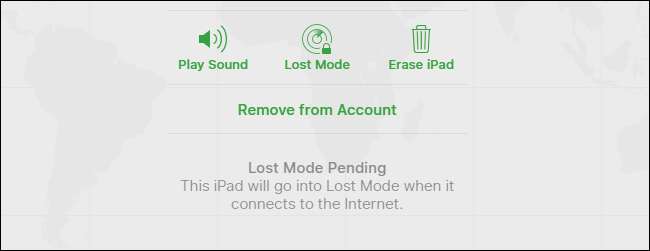
Εάν το iPhone ή το iPad σας είναι εκτός σύνδεσης όταν ενεργοποιείτε τη Λειτουργία απώλειας - είτε δεν διαθέτει σύνδεση δεδομένων κινητής τηλεφωνίας ή σύνδεση Wi-Fi, είτε ίσως έχει εξαντληθεί η ισχύς της μπαταρίας - Η Λειτουργία χαμένης λειτουργίας θα ενεργοποιηθεί όταν συνδεθεί και συνδεθεί με δεδομένα κινητής τηλεφωνίας ή Wi-Fi.
Οι λειτουργίες Lost Mode και παρακολούθησης συσκευών της Apple λειτουργούν πολύ καλύτερα σε iPhone και iPad με συνδέσεις δεδομένων κινητής τηλεφωνίας. Συνήθως είναι πάντα συνδεδεμένοι στο διαδίκτυο και αυτό τους διευκολύνει στην εύρεση. Είναι πολύ πιο δύσκολο να βρεις Mac - στην πραγματικότητα, μετά την ενεργοποίηση της λειτουργίας Lost Mode, θα είσαι σε θέση να βρεις το χαμένο Mac σου μόνο αν είναι ενεργοποιημένο - δεν είναι σε κατάσταση ύπνου - και βρίσκεται εντός εμβέλειας ενός δικτύου Wi-Fi που είχατε συνδεθεί προηγουμένως προς την.
Σε ένα Apple Watch, οι διαθέσιμες δυνατότητες παρακολούθησης εξαρτώνται από τη συνδεσιμότητά σας. Αν έχετε ρολόι με GPS + Cellular, μπορείτε να το παρακολουθείτε χρησιμοποιώντας δεδομένα κινητής τηλεφωνίας ή αξιόπιστη σύνδεση Wi-Fi. Τα περισσότερα ρολόγια Apple δεν διαθέτουν συνδεσιμότητα δεδομένων κινητής τηλεφωνίας, επομένως μπορείτε να παρακολουθείτε την τοποθεσία τους μόνο όταν βρίσκονται σε εμβέλεια αξιόπιστου δικτύου Wi-Fi. Τα ρολόγια Apple πρώτης γενιάς δεν διαθέτουν καν υλικό GPS, επομένως μπορείτε να τα παρακολουθείτε μόνο αν βρίσκονται κοντά σε ένα ζεύγος τηλεφώνου.
Η λειτουργία Lost κάνει τη συσκευή άχρηστη
Ενώ βρίσκεστε σε λειτουργία Lost, η συσκευή σας γίνεται άχρηστη για κλέφτη. Αυτή είναι η ιδέα. Τα iPhone και τα iPad έχουν επίσης μια λειτουργία που ονομάζεται "Κλείδωμα ενεργοποίησης", η οποία θα αποτρέψει έναν κλέφτη να σκουπίσει τη συσκευή σας και να συνδεθεί σε αυτήν με τον λογαριασμό του. Το Κλείδωμα ενεργοποίησης απενεργοποιείται μόνο εάν σκουπίσετε μια συσκευή και στη συνέχεια την αφαιρέσετε από τον λογαριασμό σας iCloud στο Find My iPhone. Εφόσον δεν το καταργείτε από τον λογαριασμό σας, ο κλέφτης δεν μπορεί να το χρησιμοποιήσει. Το Κλείδωμα ενεργοποίησης συνδέεται με τον σειριακό αριθμό της συσκευής.
Όταν τοποθετείτε ένα Mac σε λειτουργία χαμένης και ενεργοποιείτε ένα PIN, αυτό το PIN λειτουργεί ακριβώς όπως ΈΦΗ φιρμώάρε πασσώορδ —Είναι ένας κωδικός χαμηλού επιπέδου που απαιτείται για την εκκίνηση του Mac. Ο κλέφτης δεν μπορεί απλά να σκουπίσει το Mac και να ξεκινήσει ξανά, ή ακόμα και να εκκινήσει άλλα λειτουργικά συστήματα όπως τα Windows και το Linux.
Δεν γνωρίζουμε κόλπα για να ξεπεράσουμε τους κωδικούς πρόσβασης ενεργοποίησης ή υλικολογισμικού EFI. Το μόνο που μπορεί να κάνει ο κλέφτης είναι να μεταφέρει τη συσκευή στο Apple Store και να την προσφέρει η Apple - και οι εκπρόσωποι της Apple δεν πρόκειται να ξεκλειδώσουν μια κλεμμένη συσκευή εάν ο κλέφτης δεν μπορεί να αποδείξει ότι την κατέχει, έτσι δεν συμβαίνει.
Αυτές οι λειτουργίες έχουν σχεδιαστεί για να κάνουν τις κλεμμένες συσκευές πολύ λιγότερο πολύτιμες, μειώνοντας το κίνητρο για κλοπή τους.
Πώς να βεβαιωθείτε ότι μπορείτε να ενεργοποιήσετε τη χαμένη λειτουργία
Η λειτουργία Lost μπορεί να ενεργοποιηθεί μόνο εάν έχετε ενεργοποιήσει το Find My iPhone ή το Find My Mac στη συσκευή σας πριν το χάσετε. Ίσως έχετε, καθώς η Apple σας ζητά να το κάνετε αυτό όταν ρυθμίζετε το iCloud.
Σε iPhone ή iPad, μεταβείτε στις Ρυθμίσεις> Το όνομά σας> iCloud> Εύρεση του iPhone μου (ή Εύρεση του iPad μου). Βεβαιωθείτε ότι η επιλογή "Εύρεση του iPhone μου" (ή Εύρεση του iPad μου) είναι ενεργοποιημένη εδώ.
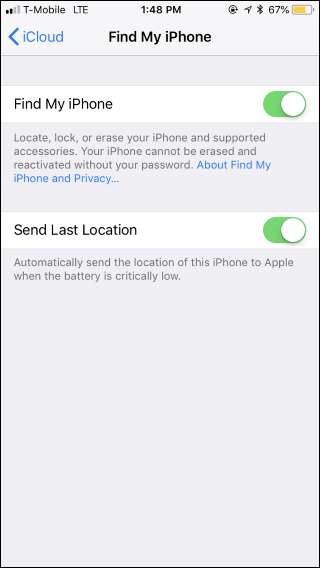
Σε Mac, μεταβείτε στο μενού Apple> Προτιμήσεις συστήματος> iCloud. Βεβαιωθείτε ότι η επιλογή "Εύρεση του Mac μου" είναι ενεργοποιημένη εδώ.
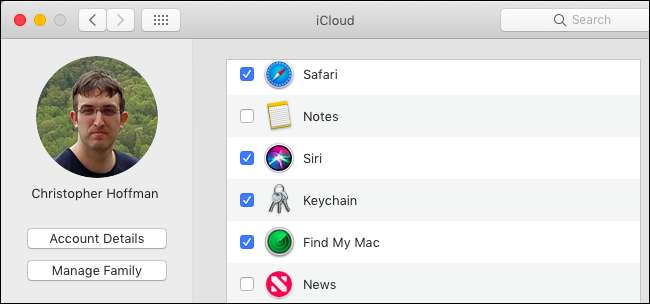
Πώς να ενεργοποιήσετε τη χαμένη λειτουργία
Για να τοποθετήσετε τη συσκευή σας σε λειτουργία χαμένης, κατευθυνθείτε προς το Βρείτε τη σελίδα του iPhone μου στο iCloud.com ή ξεκινήστε το Βρείτε την εφαρμογή iPhone μου σε iPhone ή iPad. Παρά το όνομα, αυτά τα εργαλεία μπορούν να χρησιμοποιηθούν για να βρουν επίσης ένα χαμένο Mac ή το Apple Watch - μπορείτε ακόμη και να τα χρησιμοποιήσετε για βοήθεια βρείτε τα χαμένα AirPods σας .
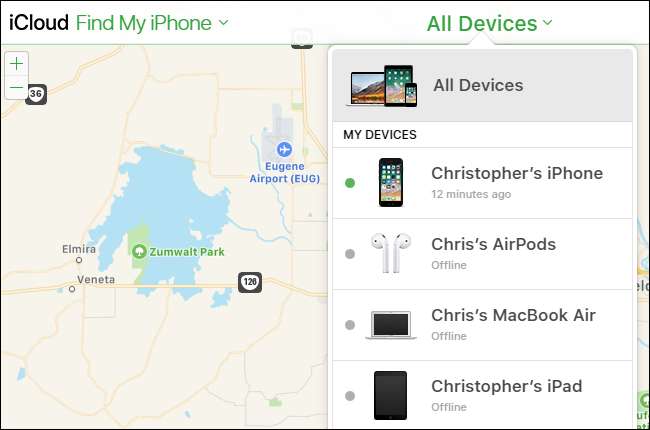
Στον ιστότοπο ή στην εφαρμογή, εντοπίστε τη χαμένη συσκευή και επιλέξτε την. Κάντε κλικ στο κουμπί "Lost Mode" για να θέσετε την επιλεγμένη συσκευή σε Lost Mode
Εάν η συσκευή είναι εκτός σύνδεσης αυτήν τη στιγμή, μπορείτε να επιλέξετε "Ειδοποίηση όταν βρεθεί" και θα λάβετε ένα μήνυμα ηλεκτρονικού ταχυδρομείου όταν επανέλθει στο διαδίκτυο και η Apple εντοπίσει την τοποθεσία της. Εάν η συσκευή σας ήταν έτοιμη να στείλει την τελευταία γνωστή τοποθεσία της, θα δείτε την τελευταία γνωστή τοποθεσία της εδώ - ακόμα και αν έχασε την ισχύ της μπαταρίας της.
Εάν έχετε Ρυθμίστε το Apple Family Sharing , θα δείτε τις συσκευές των μελών της οικογένειάς σας παράλληλα με τις δικές σας συσκευές, αλλά δεν θα μπορείτε να τις τοποθετήσετε σε Λειτουργία χαμένου, εκτός εάν μπορείτε να δώσετε τον κωδικό πρόσβασης του λογαριασμού iCloud αυτού του μέλους της οικογένειας.

Θα σας ζητηθεί να εισαγάγετε ένα μήνυμα, να δώσετε έναν αριθμό τηλεφώνου και να ορίσετε έναν κωδικό πρόσβασης.
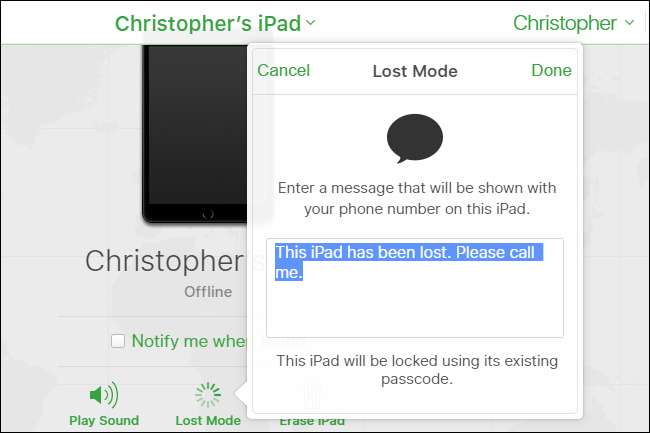
Αυτό είναι - η συσκευή βρίσκεται τώρα σε Λειτουργία χαμένου ή θα τεθεί σε Λειτουργία χαμένης την επόμενη φορά που θα συνδεθεί στο διαδίκτυο. Μπορείτε να χρησιμοποιήσετε τον ιστότοπο ή την εφαρμογή Εύρεση του iPhone μου για να παρακολουθείτε απομακρυσμένα την τοποθεσία του.
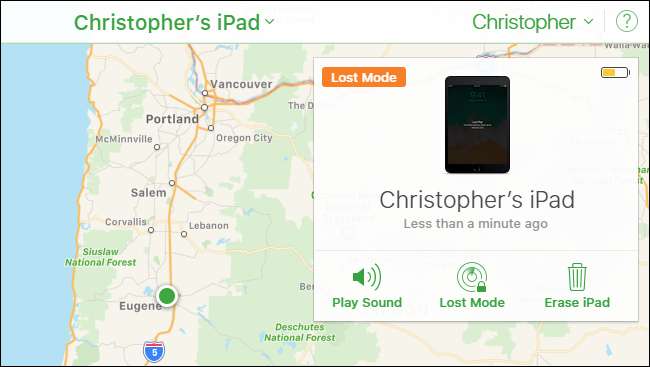
Για να αφαιρέσετε τη συσκευή από τη λειτουργία Lost αφού τη βρείτε, απλώς εισαγάγετε τον κωδικό πρόσβασης στην ίδια τη συσκευή.
Μπορείτε επίσης να το αφαιρέσετε από τη λειτουργία Lost από την εφαρμογή Εύρεση του iPhone ή τη διεπαφή εύρεσης του iPhone μου στον ιστότοπο iCloud. Απλώς επιλέξτε τη συσκευή και, στη συνέχεια, κάντε κλικ στο κουμπί "Stop Lost Mode". Μπορείτε επίσης να αλλάξετε τον αριθμό τηλεφώνου του μηνύματος που εμφανίζεται στην οθόνη κλειδώματος.
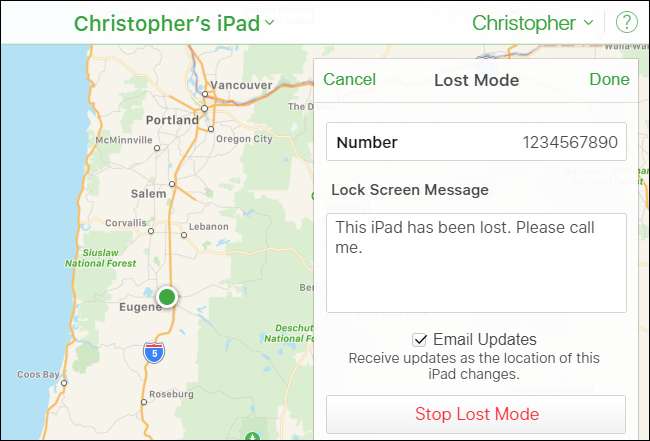
Όπως συμβαίνει με οποιαδήποτε διαδικτυακή υπηρεσία, υπάρχει κίνδυνος προβλημάτων εάν ένας εισβολέας αποκτήσει πρόσβαση στον λογαριασμό σας. Υπήρξαν περιπτώσεις όπου οι εγκληματίες απέκτησαν πρόσβαση στον λογαριασμό iCloud ενός ατόμου και χρησιμοποίησαν το εργαλείο Εύρεση του iPhone μου για να επαναφέρουν το iPhone ή το Mac αυτού του ατόμου - απλώς για να τα χάσουν. Συνιστούμε χρησιμοποιώντας έναν ισχυρό κωδικό πρόσβασης για το iCloud και ενεργοποίηση ελέγχου ταυτότητας δύο παραγόντων για να ασφαλίσετε τον λογαριασμό σας, όπως θα έπρεπε για όλους τους σημαντικούς λογαριασμούς σας.
Πηγή εικόνας: μήλο







